笔记本怎么让游戏全屏 win10游戏全屏切换快捷键
更新时间:2023-12-17 13:59:29作者:xtyang
随着游戏的发展和普及,越来越多的人选择在笔记本电脑上进行游戏,有时候我们可能会遇到一个问题,那就是如何让游戏在笔记本电脑上全屏显示。在Win10系统中,我们可以通过一些简单的操作和快捷键来实现游戏全屏切换。这不仅可以提升游戏体验,还可以让我们更加沉浸在游戏的世界中。接下来我将为大家介绍一些方法和技巧,帮助大家在Win10系统的笔记本电脑上实现游戏全屏。
具体步骤:
1.我们首先进入我们的游戏,小编这里以炉石传说为例,我们先把他窗口化,注意我们现在的分辨率是1600*900
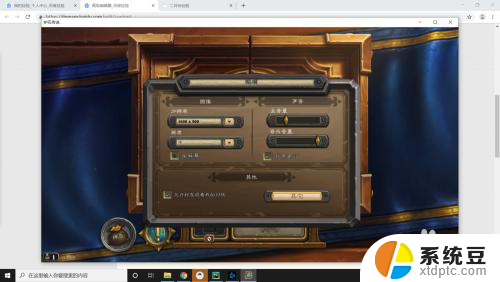
2.然后我们按下win10使游戏全屏的快捷键,那就是“alt+回车”。这样我们就可以将游戏全屏了,我们再按一遍“alt+回车”就可以退出全屏

3.但我们注意啊,我左边的酷狗可以证明我现在已经是全屏了但我们的游戏的分辨率呢依然是1600*900而且全屏幕的勾也没有勾上

4.这里小编认为是一个bug,只是显示错误。全屏之后的分辨率的确是1920*1080的,就和在炉石里调全屏的显示效果是一样的,大家不用担心

以上就是笔记本如何将游戏变为全屏的全部内容,如果您遇到这种情况,不妨尝试以上方法来解决,希望对大家有所帮助。
笔记本怎么让游戏全屏 win10游戏全屏切换快捷键相关教程
- windows怎么进入安全模式快捷键 win10安全模式进入黑屏怎么办
- 输入法怎么切换半角全角 WIN10自带输入法中全角半角切换的快捷键设置教程
- 电脑切换显示器屏幕快捷键 Win10切换屏幕方向的常用快捷键和设置教程
- 电脑截长屏怎么截图 win10 桌面全屏截图快捷键是什么
- 怎么让电脑壁纸全屏 win10系统背景图怎样设置全屏
- win10怎么设置切换输入法 win10输入法切换中文快捷键设置
- win10输入法 快捷键 win10输入法切换快捷键设置教程
- 怎样切换电脑桌面 win10怎么用快捷键切换两个桌面
- 切换桌面快捷键win10 如何在win10快速切换到另一桌面
- 电脑分屏的快捷键 win10分屏快捷键失效怎么办
- win10怎样连接手机 Windows10 系统手机连接电脑教程
- 笔记本连上显示器没反应 win10笔记本电脑连接显示器黑屏
- 如何恢复桌面设置 win10怎样恢复电脑桌面默认图标
- 电脑桌面不能显示全部界面 win10屏幕显示不全如何解决
- windows10关闭虚拟内存 win10如何关闭虚拟内存以提升性能
- win10制作自己的镜像 Win10系统镜像创建教程
win10系统教程推荐
- 1 如何恢复桌面设置 win10怎样恢复电脑桌面默认图标
- 2 电脑桌面不能显示全部界面 win10屏幕显示不全如何解决
- 3 笔记本连投影仪没有声音怎么调 win10笔记本投影投影仪没有声音怎么解决
- 4 win10笔记本如何投影 笔记本投屏教程
- 5 win10查找隐藏文件夹 Win10隐藏文件查看方法
- 6 电脑自动开机在哪里设置方法 Win10设置每天定时自动开机
- 7 windows10找不到win7打印机 Win10系统电脑如何设置共享Win7主机的打印机
- 8 windows图标不显示 Win10任务栏图标不显示怎么办
- 9 win10总显示激活windows 屏幕右下角显示激活Windows 10的解决方法
- 10 win10 查看wifi 密码 win10系统如何查看已保存WiFi密码